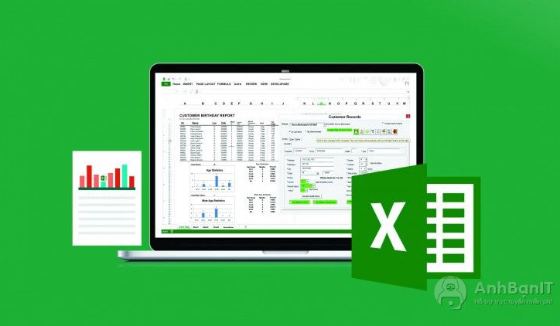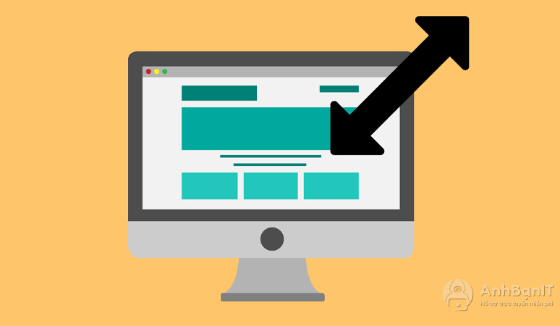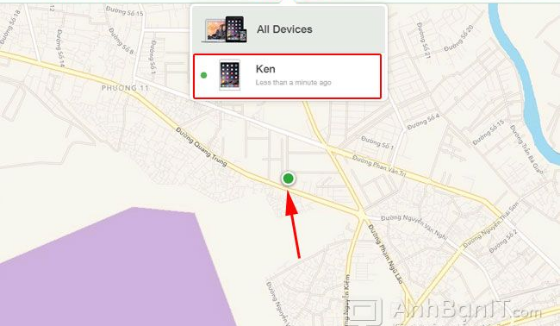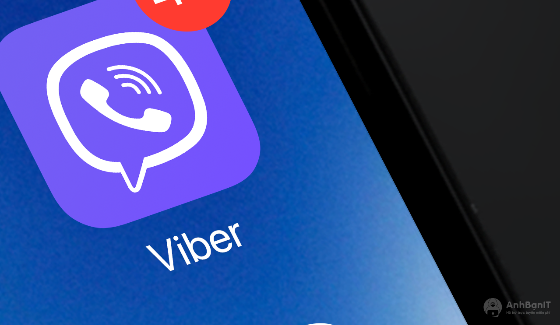Hướng dẫn cách kiểm tra độ chai pin của laptop cực đơn giản
2 năm trước | Tác giả: Lê Hà Anh | Lượt xem: 56
Sử dụng laptop trong một thời gian dài sẽ không tránh khỏi hiện tượng bị chai pin. Vậy làm sao để có thể kiểm tra máy tính của bạn bị chai pin đến mức độ nào? Hãy làm theo hướng dẫn của AnhBanIt.com qua bài viết dưới đây nhé!
Kiểm tra độ chai pin bằng tổ hợp phím
Bước 1: Mở cửa sổ Command Prompt bằng cách bấm tổ hợp phím Window+R và gõ vào dòng lệnh “cmd”.
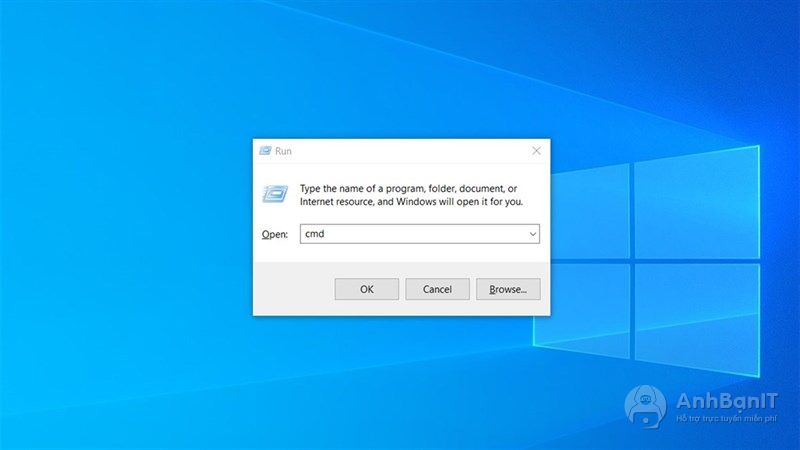
Bước 2: Ở khung giao diện Command Prompt, nhập lệnh powercfg /batteryreport (nếu khó nhớ bạn có thể copy dòng lệnh này) và nhấn Enter. Kết quả về pin laptop của bạn sẽ hiển thị như ảnh dưới:
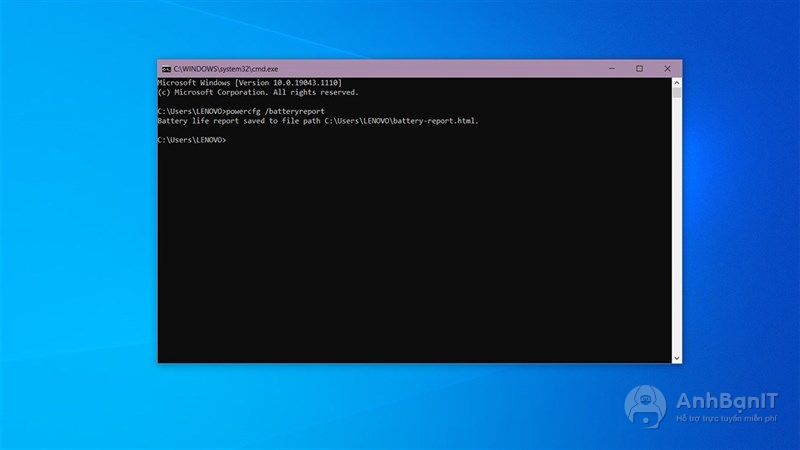
Bước 3: Tiếp tục, tìm đến địa chỉ đã được thông báo và mở tệp battery-report.html. Tệp thường được lưu ở ổ đĩa C, bạn có thể tìm hoặc nhập theo đường dẫn C:User[Tên người dùng].
Bước 4: Khi đã vào mục Battery report, bạn tìm đến danh mục Installed batteries. Ở đó, bạn sẽ có 2 thông tin về pin laptop để kiểm tra xem pin có chai hay không ? Thông tin về DESIGN CAPACITY cung cấp dung lượng pin của nhà sản xuất, còn FULL CHARGE CAPACITY là dung lượng pin thực tế sau khi đã sạc pin đầy đủ.
Độ chai pin sẽ được quyết định bởi tỉ lệ chênh lệch giữa hai chỉ số này. Nếu hiệu số quá cao ~ hơn 10.000 mWh thì pin của bạn đã đến lúc cần thay mới, rất dễ để kiểm tra đúng không ? Bạn chỉ cần thực hiện theo các bước là thành công.
Kiểm tra pin bằng Powershell
Bước 1: Nhấn chuột phải vào biểu tượng cửa sổ windows. Trong menu start se có nút biểu tượng Windows ở góc bên dưới thanh tác vụ.
Bước 2: Nhấn vào “Windows PowerShell”. Nó ở giữa menu hiện thị ra khi bạn nhấp chuột phải vào menu Start. Thao tác này sẽ mở lời nhắc PowerShell.
Bước 3: Gõ powercfg /batteryreport. Lệnh PowerShell này sẽ tạo một báo cáo pin.
Bước 4: Ấn Enter, sau khi kết thúc thao tác, nó sẽ tạo ra một báo cáo về pin có thể được mở trong trình duyệt Web.
Bước 5: Theo mặc định, báo cáo pin sẽ được lưu vào C:\users\username\Battery report.html. Báo cáo pin có thể được mở trong bất kỳ trình duyệt web nào. Nó chứa thông tin về loại pin, lịch sử sử dụng, dung lượng và dung lượng ước tính….
Mẹo sử dụng laptop để pin không bị chai:
- Sử dụng laptop ở nơi khô ráo, thoáng mát, tránh những nơi có nhiệt độ hoặc độ ẩm quá cao.
- Đặt laptop trên bề mặt phẳng và thoáng, khuyến khích trang bị thêm đế tản nhiệt.
- Sử dụng đúng dây sạc đi kèm máy, tránh việc sai điện áp làm ảnh hưởng đến mạch pin.
- Định kì vệ sinh laptop mỗi năm 1 lần, giúp laptop thông thoáng và không bị nóng trong quá trình sử dụng.
- Không nên vừa dùng vừa sạc, khiến cho quá trình sạc - xả diễn ra đồng thời, làm tổn hại đến chất lượng pin.
- Không được sử dụng đến khi cạn nguồn pin hay thậm chí sập nguồn mới đem sạc. Thay vào đó, hãy sử dụng đến khi pin còn lại khoảng 10 - 20% và nhận được thông báo sạc pin từ hệ thống.
- Tắt máy đúng cách để máy hoàn toàn được refresh và sẵn sàng cho lần khởi động tiếp theo.